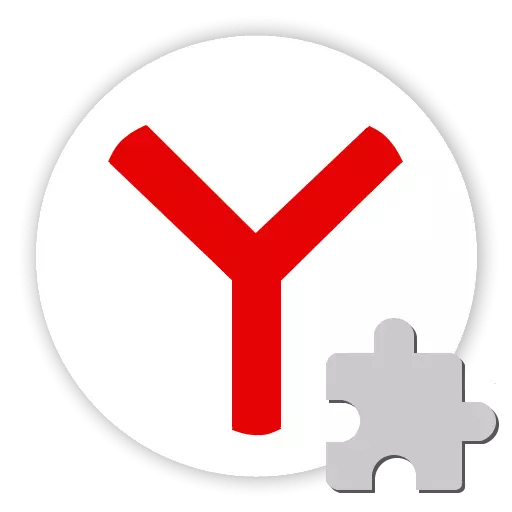
Sa kabila ng inihayag ni Adobe, ang pagwawakas ng suporta sa Flash sa 2020, ang plugin ng Flash player ay patuloy na ginagamit sa mga internet browser upang makapaghatid ng mga komunikasyon sa video sa mga gumagamit, at ang multimedia platform ay isang pangkaraniwang batayan para sa mga web application. Sa sikat na Yandex.Browser plugin integrated, at karaniwang mga pahina kung saan may mga flash na nilalaman ay ipinapakita nang walang problema. Kung nangyayari ang pagkabigo ng platform, dapat itong maunawaan sa panahon ng mga sanhi at ilapat ang isa sa mga paraan upang maalis ang mga pagkakamali.
Ang mga dahilan para sa inoperability ng Flash Player sa Yandex.Browser ay maaaring medyo, pati na rin ang mga paraan kung saan nalutas ang problema. Isinasaalang-alang ang mga tagubilin sa ibaba, ito ay kanais-nais na pumunta nang sunud-sunod, tuparin ang mga rekomendasyon na halili bago ang sitwasyon kung saan ang mga pagkabigo at mga pagkakamali ay hindi sinusunod.
Maging sanhi ng 1: problema sa gilid ng site
Mga error sa browser na nangyari kapag sinusubukan mong tingnan ang mga nilalaman ng Flash ng mga web page ay hindi kinakailangang sanhi ng inOperability ng anumang software o hardware na bahagi ng system na ginamit. Kadalasan, ang nilalaman ng multimedia ay hindi ipinapakita nang maayos dahil sa mga problema ng mapagkukunan ng web kung saan ito inilalagay. Samakatuwid, bago lumipat sa mga pangunahing paraan upang malutas ang mga problema sa Flash Player sa Yandex.Browser, dapat mong tiyakin na ang teknolohiya ay hindi gumagana sa buong mundo kapag nagbubukas ng iba't ibang mga web page.
- Upang suriin ang pagganap ng software, sa aspeto ng pagproseso ng Flash-Nilalaman, ang pinakamadaling paraan upang gamitin ang espesyal na pahina ng tulong ng platform ng opisyal na site ng Adobe sa pamamagitan ng pagbubukas nito sa Yandex.Browser.
- May isang espesyal na check flash na pelikula, na dapat na hindi maipakita nang tama. Kung ang animation ay ipinapakita nang tama, at ang mga problema ay lumabas sa pahina ng isa pang site, maaari itong ipahayag na ang third-party web resource ay "masisi", at hindi yandex.browser o plugin.

Kung ang animation ay hindi gumagana, pumunta sa mga sumusunod na pamamaraan para sa pag-aalis ng mga error sa Flash Player.
Adobe Flash Player Technical Support Page

Dahilan 2: Ang Flash Player ay Nawawala sa System
Ang unang bagay upang suriin kapag ang maling pagpapakita ng mga nilalaman ng flash ng mga web page sa Yandex.Browser ay ang pagkakaroon ng mga bahagi ng platform sa system. Para sa anumang dahilan o sa pamamagitan ng pagkakataon, ang isang flash player ay maaaring alisin lamang.

- Buksan ang Yandex.Browser.
- Isulat sa address bar:
Browser: // plugin

Pagkatapos ay i-click ang "Ipasok" sa keyboard.
- Sa listahan ng mga karagdagang bahagi ng browser, ang Adobe Flash Player - bersyon ng xxx.xx.xx.x ay dapat na naroroon. Ang presensya nito ay nagsasalita ng pagkakaroon ng isang plug-in na sistema.
- Kung ang bahagi ay wala,

I-install ito gamit ang pagtuturo mula sa materyal:

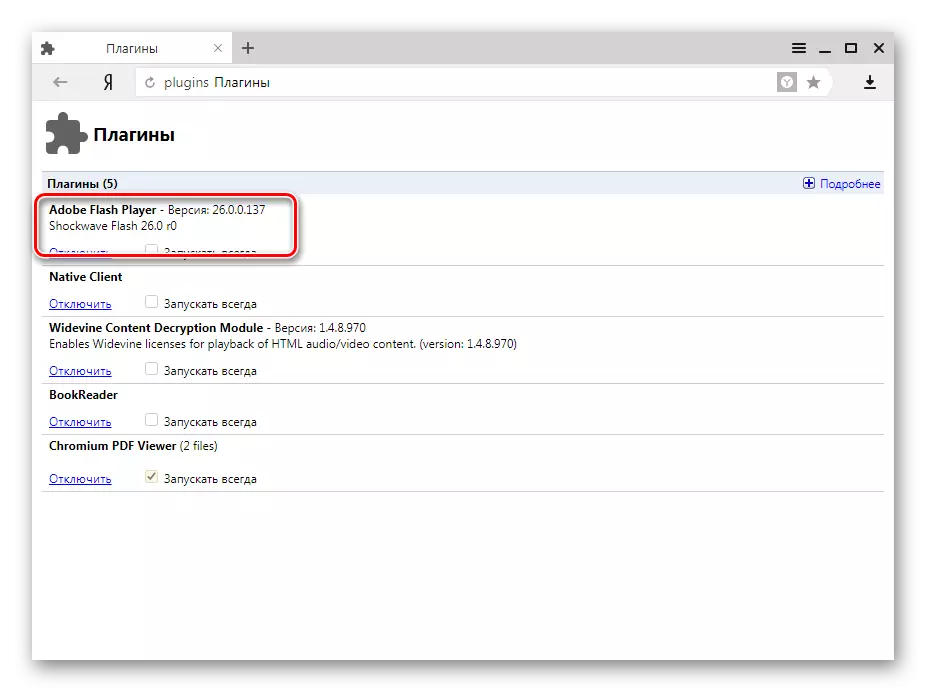
Aralin: Paano i-install ang Adobe Flash Player sa isang computer
Dahil ang bersyon ng PPAPI ng Flash Player ay ginagamit sa Yandex.Browser, at ang browser mismo ay binuo sa blink engine na ginagamit sa Chromium, kapag ang component installer ay na-load mula sa Adobe site, mahalaga na piliin ang tamang bersyon ng Package!
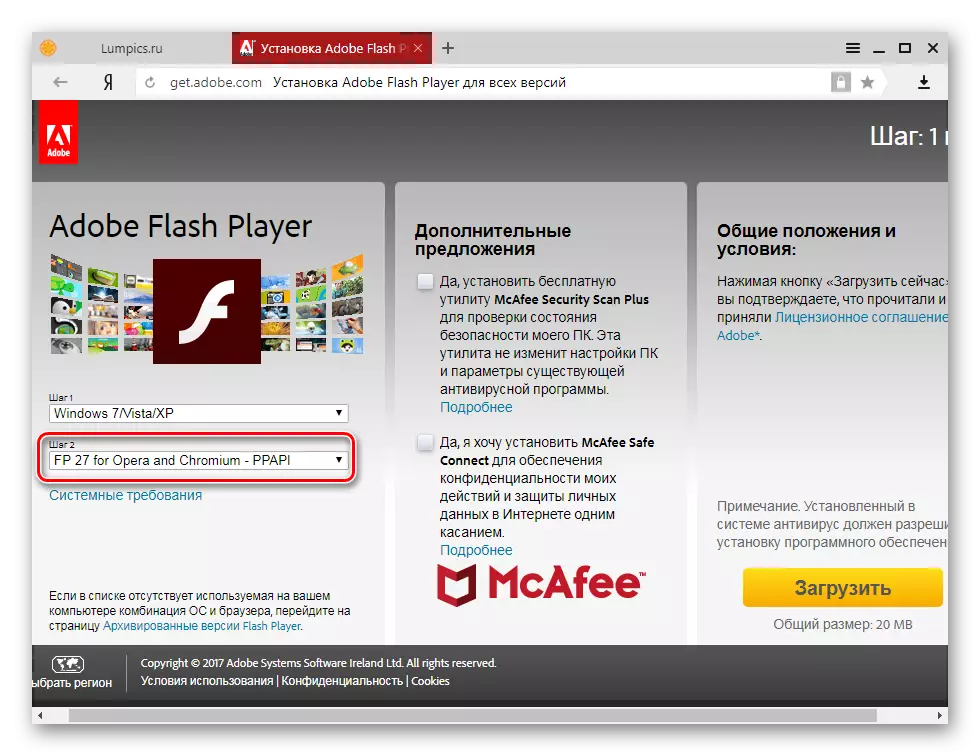
Maging sanhi ng 3: deactivated plugin.
Ang sitwasyon kapag ang platform ay naka-install sa system, at ang plugin ng Flash player ay hindi gumagana sa Yandex.Browser, at sa iba pang mga browser, ito ay gumagana nang normal, maaaring ipahiwatig nito na ang bahagi ay hindi pinagana sa mga setting ng browser.

Upang malutas ang problema, sundin ang mga hakbang upang maisaaktibo ang Flash Player sa Yandex.Browser.
Magbasa nang higit pa: Flash player sa Yandex.Browser: Paganahin, huwag paganahin at auto-update
Maging sanhi ng 4: hindi napapanahong bersyon ng bahagi at / o browser
Patuloy na inilunsad ng Adobe ang mga na-update na bersyon ng add-on na isinasaalang-alang para sa mga browser, inaalis ang natuklasang kahinaan ng platform at paglutas ng iba pang mga problema. Ang hindi napapanahong bersyon ng plug-in, kasama ang iba pang mga kadahilanan, ay maaaring humantong sa imposible ng pagpapakita ng mga web page ng nilalaman ng nilalaman.

Kadalasan ang pagpapabuti ng bersyon ng plugin sa Yandex.Browser ay tumatagal ng lugar sa awtomatikong mode at isinasagawa nang sabay-sabay sa pag-update ng reserba, na hindi nangangailangan ng interbensyon ng gumagamit. Samakatuwid, ang pinakasimpleng paraan upang makuha ang pinakabagong bersyon ng add-on sa ilalim ng pagsasaalang-alang ay upang i-update ang browser. Ang pamamaraan ay inilarawan sa artikulo sa link sa ibaba, sundin ang mga hakbang ng mga tagubilin na nakalista dito.
Magbasa nang higit pa: Paano i-update ang Yandex.Browser sa pinakabagong bersyon

Kung ang multimedia platform ay hindi nawawala pagkatapos ng pag-update ng Yandex.Bauser, hindi ito magiging labis upang suriin ang bersyon ng plugin at, kung kinakailangan, upang aktwal na manu-mano ito. Upang suriin ang bersyon ng Urgency ng Flash Player:
- Buksan ang listahan ng mga naka-install na opsyonal na bahagi sa pamamagitan ng pagpasok ng browser: // plugin sa address bar at pagpindot sa "input" sa keyboard.
- Ayusin ang numero ng bersyon ng naka-install na "Adobe Flash Player" na bahagi.
- Pumunta sa tungkol sa web page ng Flashplayer ng opisyal na website ng Adobe at alamin ang bilang ng kasalukuyang bersyon ng mga bahagi mula sa espesyal na talahanayan.


Kung ang numero ay magagamit para sa pag-install ng bersyon ng platform sa itaas ng naka-install na plug-in na numero, mag-swipe update. Paglalarawan ng bersyon ng aktwal na proseso ng Flash Player sa awtomatikong at manu-manong mode ay magagamit sa materyal:
Aralin: Paano i-update ang Adobe Flash Player sa Yandex.Browser?
Maging sanhi ng 5: Mga Plugin ng Conflict.
Sa panahon ng operasyon ng Windows, isang madalas na pag-install ng mga programa at / o mga bahagi ng system, ang isang sitwasyon ay maaaring matatagpuan kapag magkakaroon ng dalawang uri ng plugin ng Flash Player - NPAPI at isang bahagi ng isang mas moderno at secure na uri ng PPAPI, na may Yandex .Browser. Sa ilang mga kaso, ang mga bahagi conflict, na humahantong sa inoperability ng mga indibidwal na mga elemento ng mga web page sa browser. Upang suriin at ibukod ang gayong kababalaghan, gawin ang mga sumusunod:
- Buksan ang Yandex.Browser at pumunta sa pahina na naglalaman ng listahan ng mga karagdagan. Pagkatapos buksan ang listahan, i-click ang pagpipilian na "Higit pang mga detalye".
- Sa kaso kapag higit sa isang bahagi ay ipinapakita sa pangalan na "Adobe Flash Player", i-deactivate ang una sa listahan sa pamamagitan ng pag-click sa link na "Huwag paganahin".
- I-restart ang browser at suriin ang pagganap ng plugin. Kung ang pagkilos ay hindi nagdala ng resulta, i-off ang pangalawang plugin sa listahan, at ang una upang maisaaktibo muli.
- Sa kawalan ng mga positibong resulta, matapos makumpleto ang tatlong hakbang sa itaas, ikonekta ang parehong mga bahagi, bilang karagdagan sa listahan ng mga karagdagan, at pumunta sa pagsasaalang-alang ng iba pang mga dahilan para sa paghahayag ng mga pagkabigo kapag nagpapatakbo ng isang flash player sa Yandex.Browser
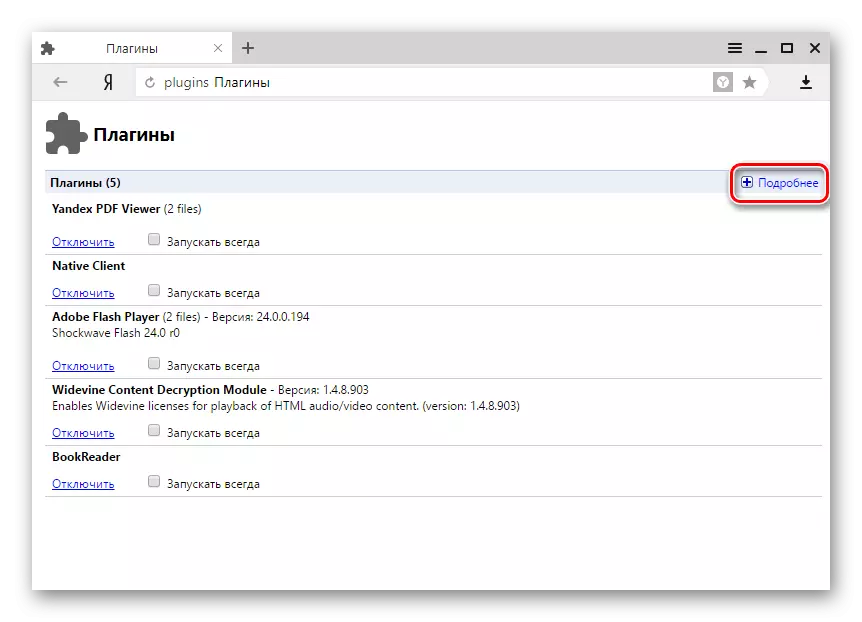
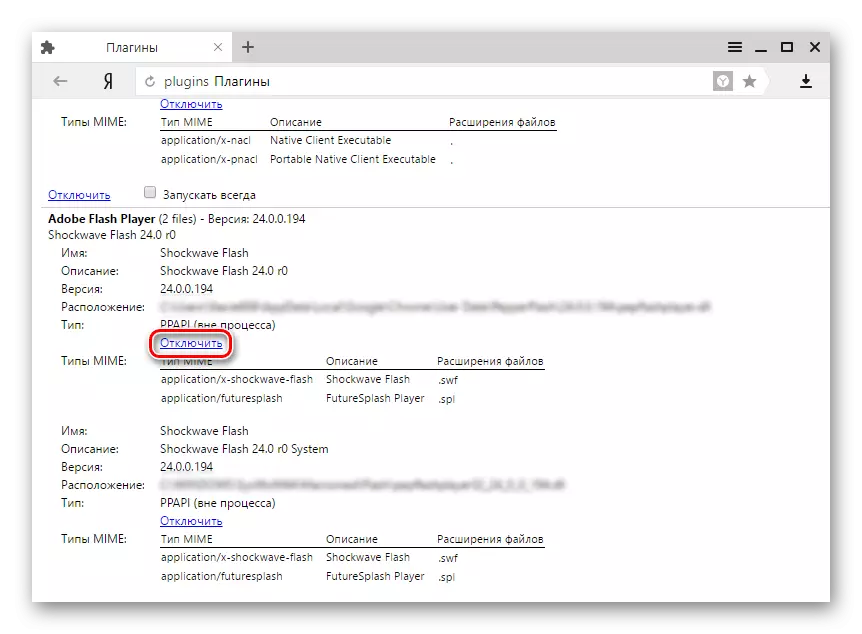

Dahilan 6: Hindi pagkakatugma ng hardware
Ang dahilan para sa paglitaw ng mga pagkakamali kapag tinitingnan ang nilalaman ng multimedia ng mga pahina ng web na binuksan gamit ang Yandex.Bauser at nilikha gamit ang teknolohiya ng Flash ay maaaring maglingkod bilang pagkabigo ng hardware na dulot ng hindi pagkakatugma ng mga indibidwal na bahagi at software. Upang maalis ang kadahilanan na ito, dapat mong i-off ang hardware acceleration na ginagamit ng Flash Player upang mabawasan ang pag-load sa browser engine.
- Buksan ang isang pahina na kasama ang anumang nilalaman ng Flash, at i-right-click sa lugar ng manlalaro, na hahantong sa hitsura ng menu ng konteksto kung saan nais mong piliin ang "Parameters ...".
- Sa window na "Adobe Flash Player" ay lumilitaw sa tab na "Display", alisin ang tsek ang checkbox na checkbox na "Paganahin ang hardware acceleration" at i-click ang pindutan na Isara.
- I-restart ang browser, buksan ang pahina na may Flash na nilalaman at suriin kung ang problema ay eliminated. Kung ang mga error ay ipinakita pa rin, itakda muli ang checkbox na "Paganahin ang hardware acceleration" at gumamit ng iba pang mga paraan ng malfunction.
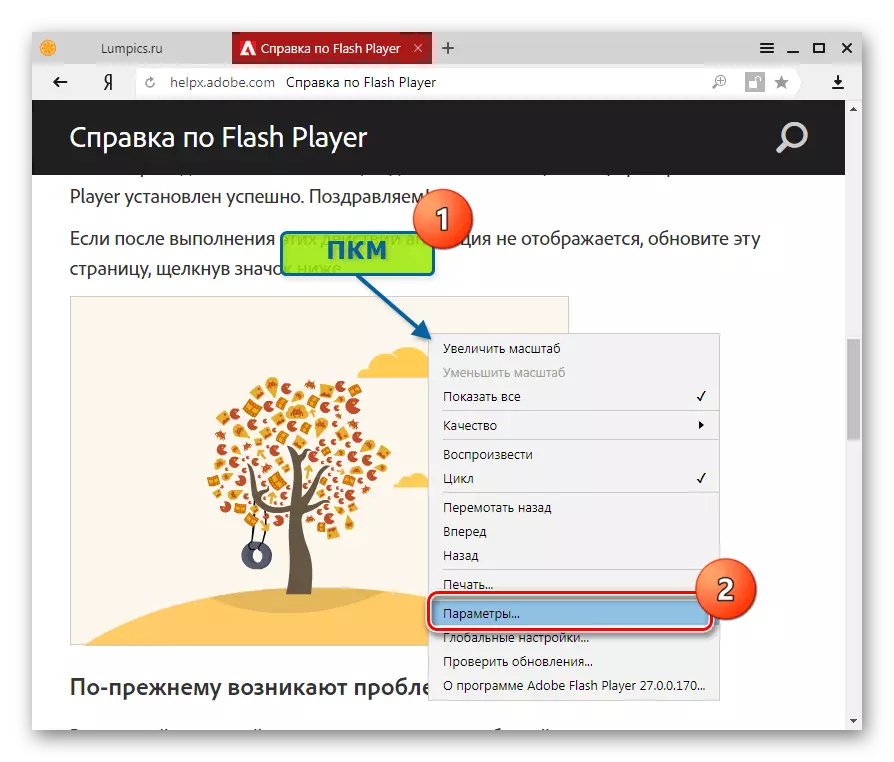
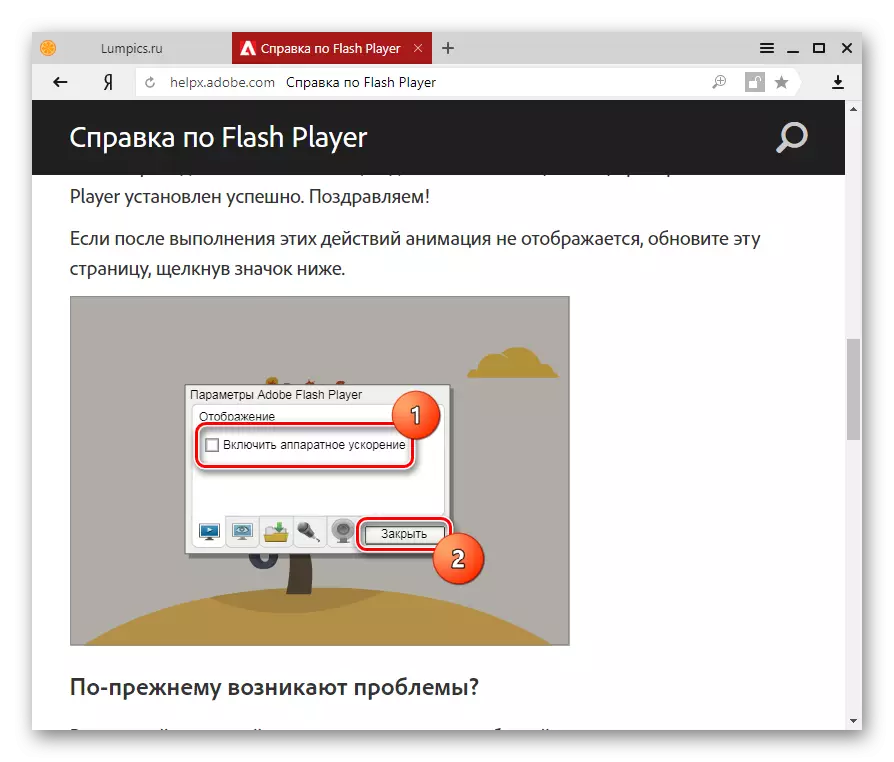
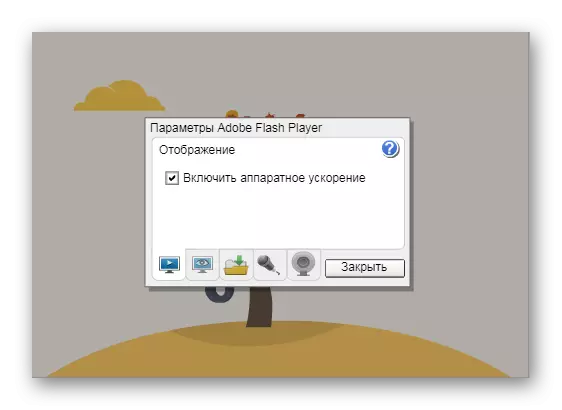
Dahilan 7: Maling trabaho sa.
Kung ang mga dahilan sa itaas para sa hindi gumagana na kapasidad ng Flash Player ay hindi gumawa ng mga pagbabago sa sitwasyon pagkatapos ng pag-aalis nito, ang pinaka-kardinal na pamamaraan ay dapat na ilapat - isang kumpletong muling pag-install ng mga sangkap ng software na kasangkot kapag nagtatrabaho sa platform. I-reinstall ang browser at ang hanay ng mga flash component sa pamamagitan ng pagsasagawa ng hakbang-hakbang tulad ng sumusunod:
- Alisin ang Yandex.Browser ganap, pagsunod sa mga tagubilin mula sa materyal sa link sa ibaba. Inirerekomenda na gamitin ang pangalawang paraan na inilarawan sa artikulo.
- I-uninstall ang Adobe Flash Player, hakbang-hakbang sa pamamagitan ng pagsasagawa ng mga tagubilin mula sa aralin:
- I-restart ang PC.
- I-install ang Yandex.Browser. Paano ito gawin ng tama, sinabi sa artikulo sa aming website:
- Pagkatapos i-install ang browser, suriin ang katumpakan ng pagpapakita ng nilalaman ng Flash. Ang posibilidad ay mahusay dahil ang pagpapatupad ng susunod na hakbang ay hindi kinakailangan, dahil ang browser installer ay naglalaman ng kabilang ang Adobe Flash Player Plugin ng pinakabagong bersyon at muling pag-install nito ay madalas na malulutas ang lahat ng mga problema.
Magbasa nang higit pa: Paano ganap na alisin ang Yandex.Browser mula sa isang computer?
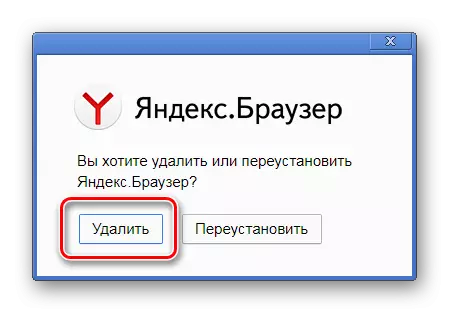
Aralin: PAANO TANGGALIN ang Adobe Flash Player mula sa isang computer
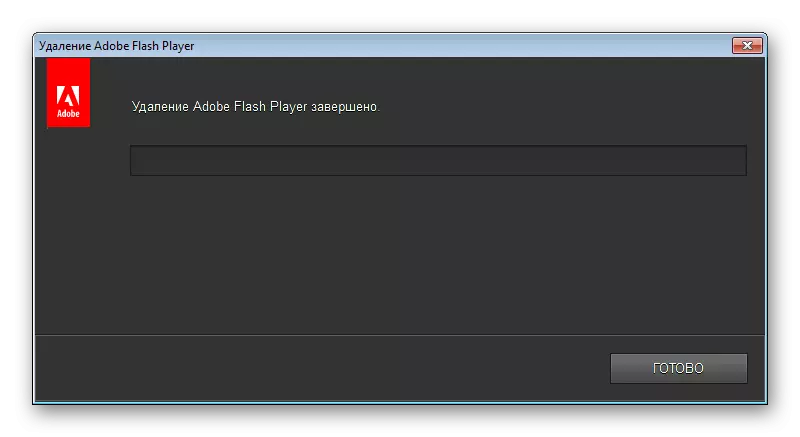
Magbasa nang higit pa: Paano mag-install ng Yandex.Browser sa iyong computer

Kaya, pagkatapos ng pagsasagawa ng mga rekomendasyon na itinakda sa itaas, ang lahat ng mga problema ng Adobe Flash Player sa Yandex.Browser ay dapat manatili sa nakaraan. Inaasahan namin na ang paggamit ng isa sa mga pinaka-popular na observers sa Internet at ang pinaka-karaniwang platform ng multimedia ay hindi na maghatid ng problema sa mambabasa!
